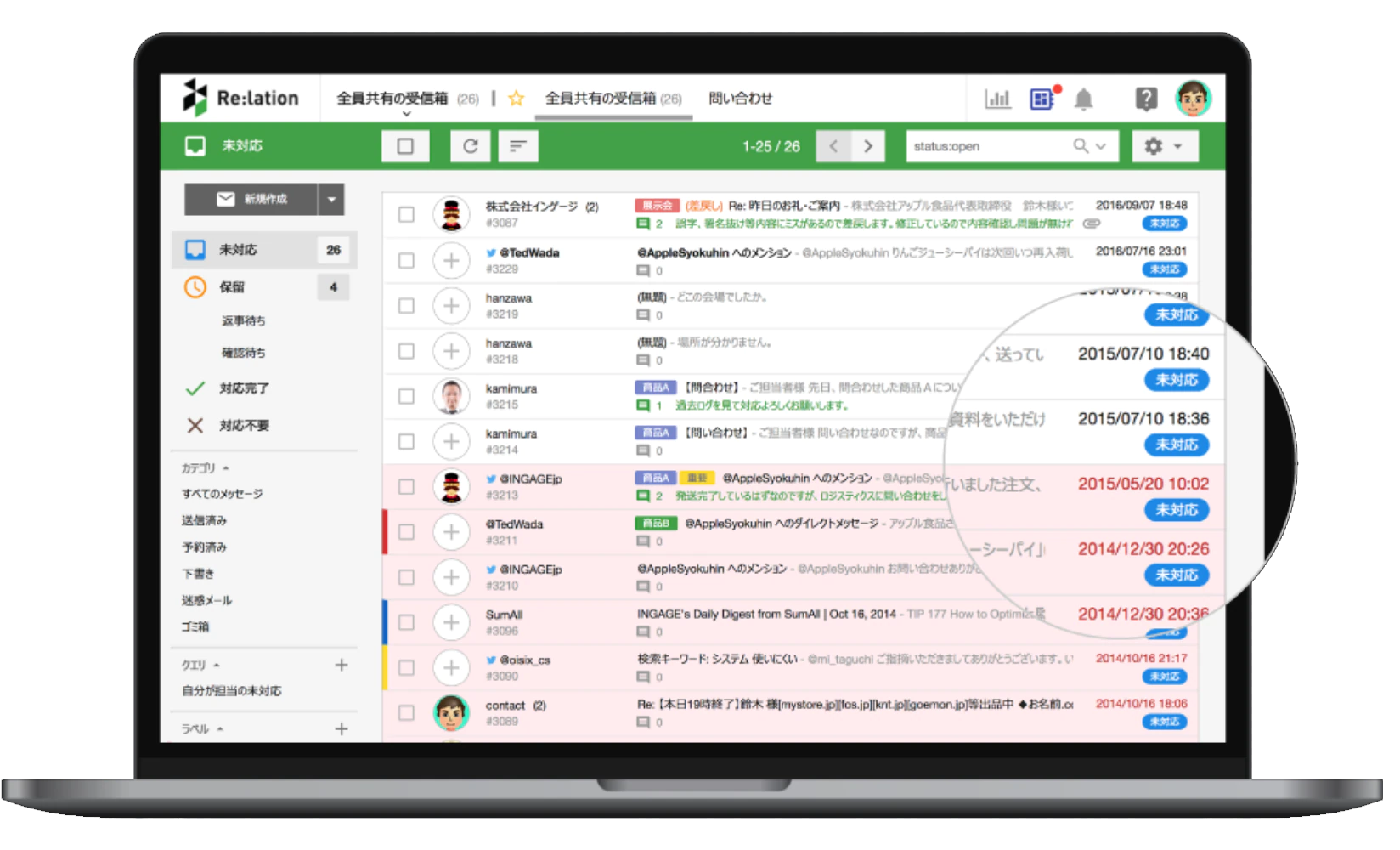着信時に自動でRe:lation(リレーション)の画面を表示
MOT/PBXやクラウドPBX「MOT/TEL」とRe:lation(リレーション)※のCTI連携により、
顧客情報やメール対応履歴の迅速な参照が可能になり、問合せ対応業務の効率化が可能です。
※Re:lation(リレーション)でご利用のプランにより外部システム連携オプション(有料)のお申込みが必要な場合がございます。
詳しくはRe:lation(リレーション)HPをご覧ください。

CTIとは?
電話システムとコンピューターを統合した技術またはその技術を使ったシステムのことをCTIと呼びます。CTIを利用することで顧客管理ソフトやCRM・営業支援ツールなどと電話システムが連携して、電話着信時に発信者の顧客情報を自動で表示することが可能です。

MOTとRe:lation(リレーション)のCTI連携方法
個別にシステムの開発や改修を行うことなく、簡単な設定でMOTとRe:lation(リレーション)のCTI連携が可能です。
CTI連携を行う為、MOTで利用するパソコン電話(ソフトフォン)アプリのMOT/Phone POP-UPアプリ設定へ入力します。
設定1:MOT/Phone POP-UPアプリの設定を開きます。
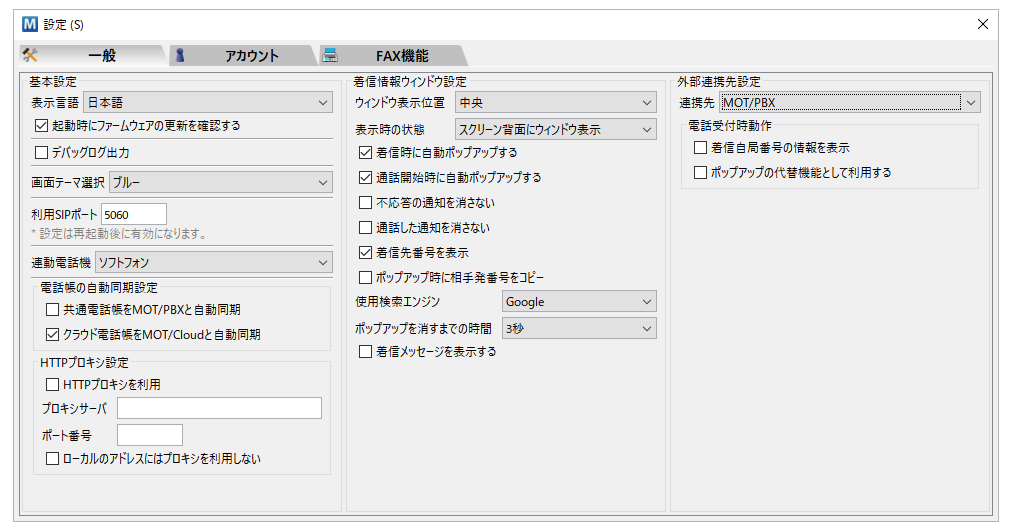
設定2:一般タブ内の右側にある外部連携先設定の連携先プルダウンから外部URLを選択します。
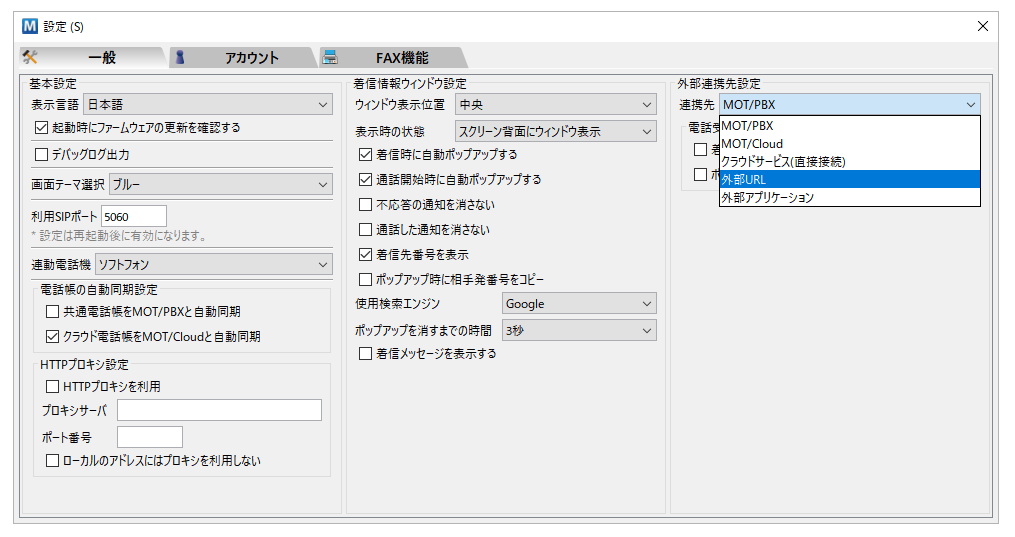
設定3:外部URLの設定項目が表示されます。「ポップアップの代替機能として利用する」にチェックを入れます。
URL欄に『https://ドメイン.relationapp.jp/timeline?message_box_id=受信箱の数字&tel=%TEL』を入力します。この際、URLのドメインはRe:lation(リレーション)でお使いのURLへ、受信箱の数字は呼び出す受信箱の数字に変換して入力してください。
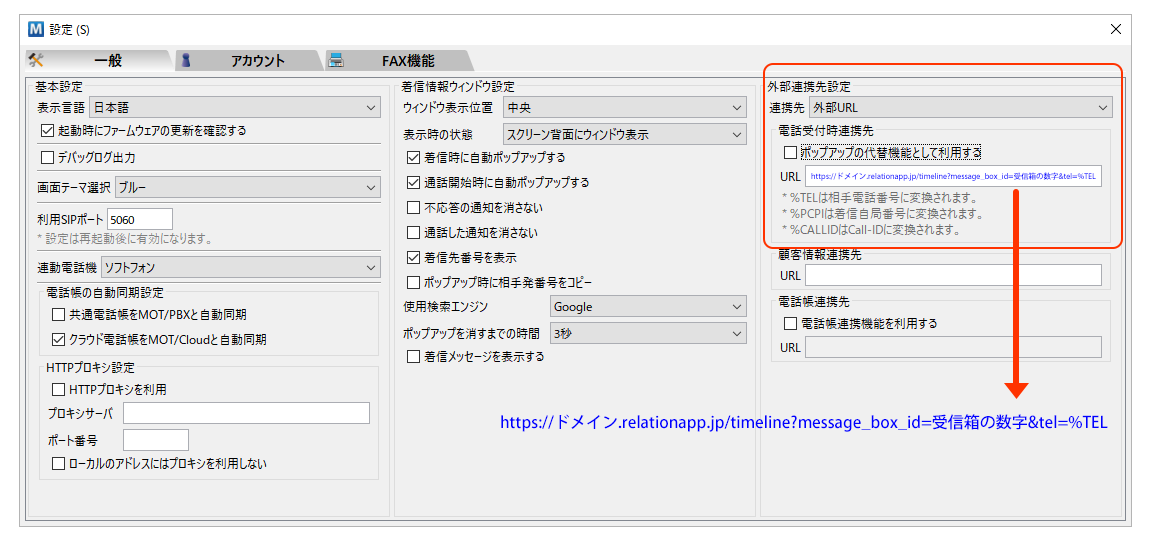
『?tel=%TEL』の部分が発信者の番号になります。0353301165の番号から着信があったとするとURLは「https://ドメイン.relationapp.jp/timeline?message_box_id=受信箱の数字&tel=0353301165」となり検索結果画面が表示されます。
ドメインの確認方法:下記画像の例では、「demo」の部分がドメインです。
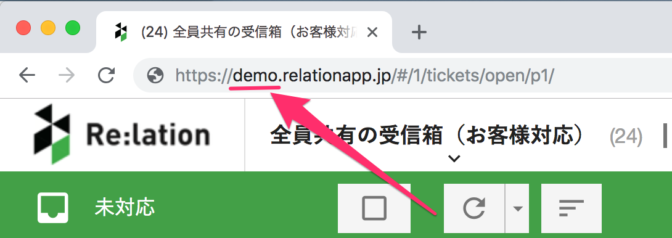
参照:Re:lation(リレーション)HP
受信箱の数字の確認方法:Re:lation(リレーション)画面右上(青枠)のアイコンをクリックして「システム設定」を選択します。
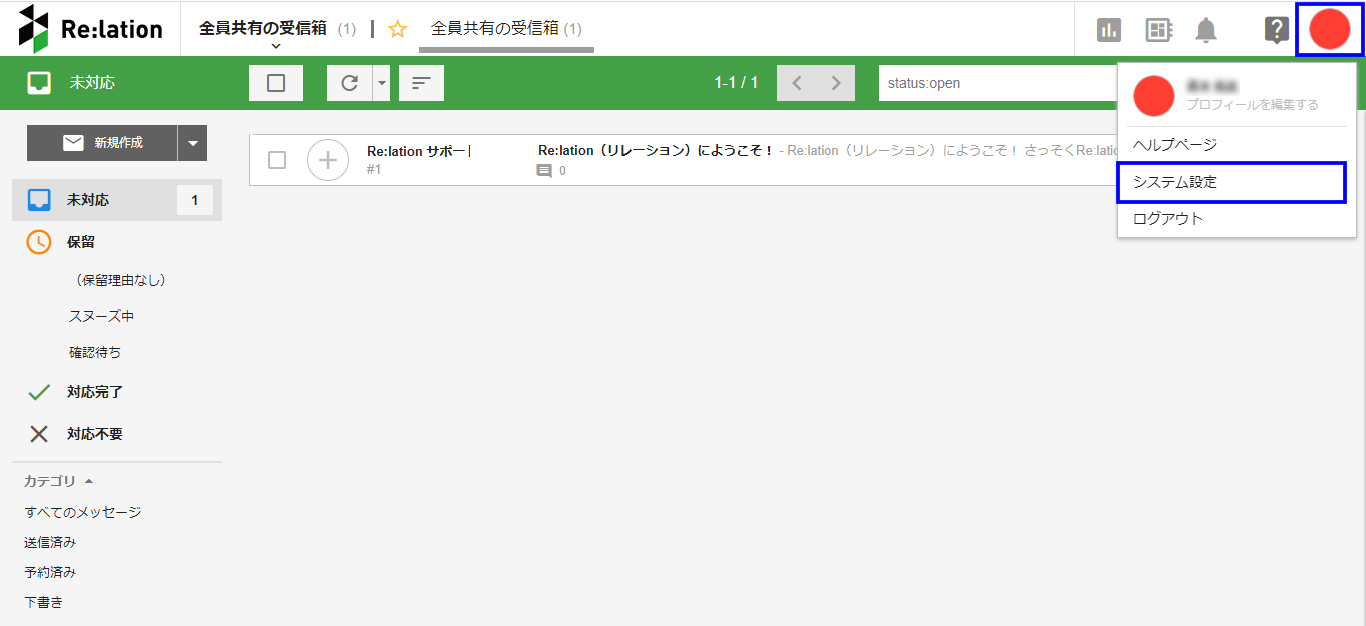
各受信箱に#からはじまる数字が受信箱の数字(受信箱のID)です。
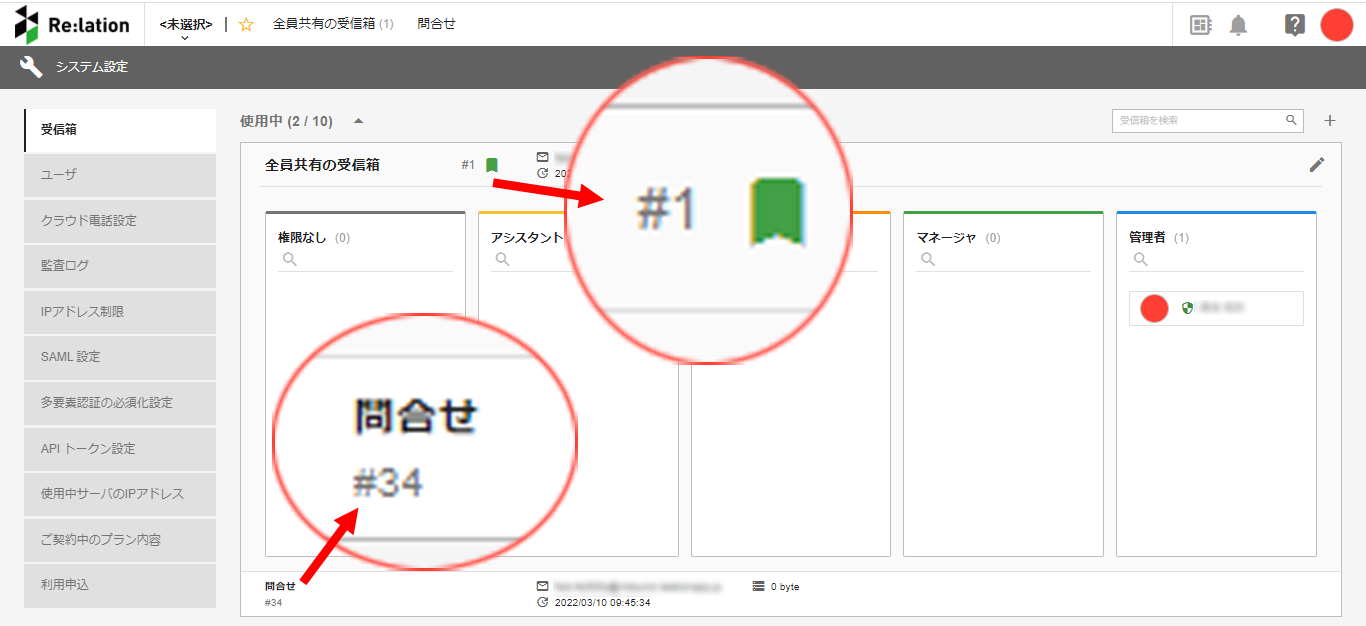
参照:Re:lation(リレーション)HP
ドメインがdemo、受信箱の数字が1の場合は『https://demo.relationapp.jp/timeline?message_box_id=1&tel=%TEL』をMOT/Phone POP-UPアプリの設定へ記載します。
MOT着信時の動作
着信時にRe:lation(リレーション)のタイムライン画面がポップアップするので、タイムライン画面を確認しながら電話対応が可能です。
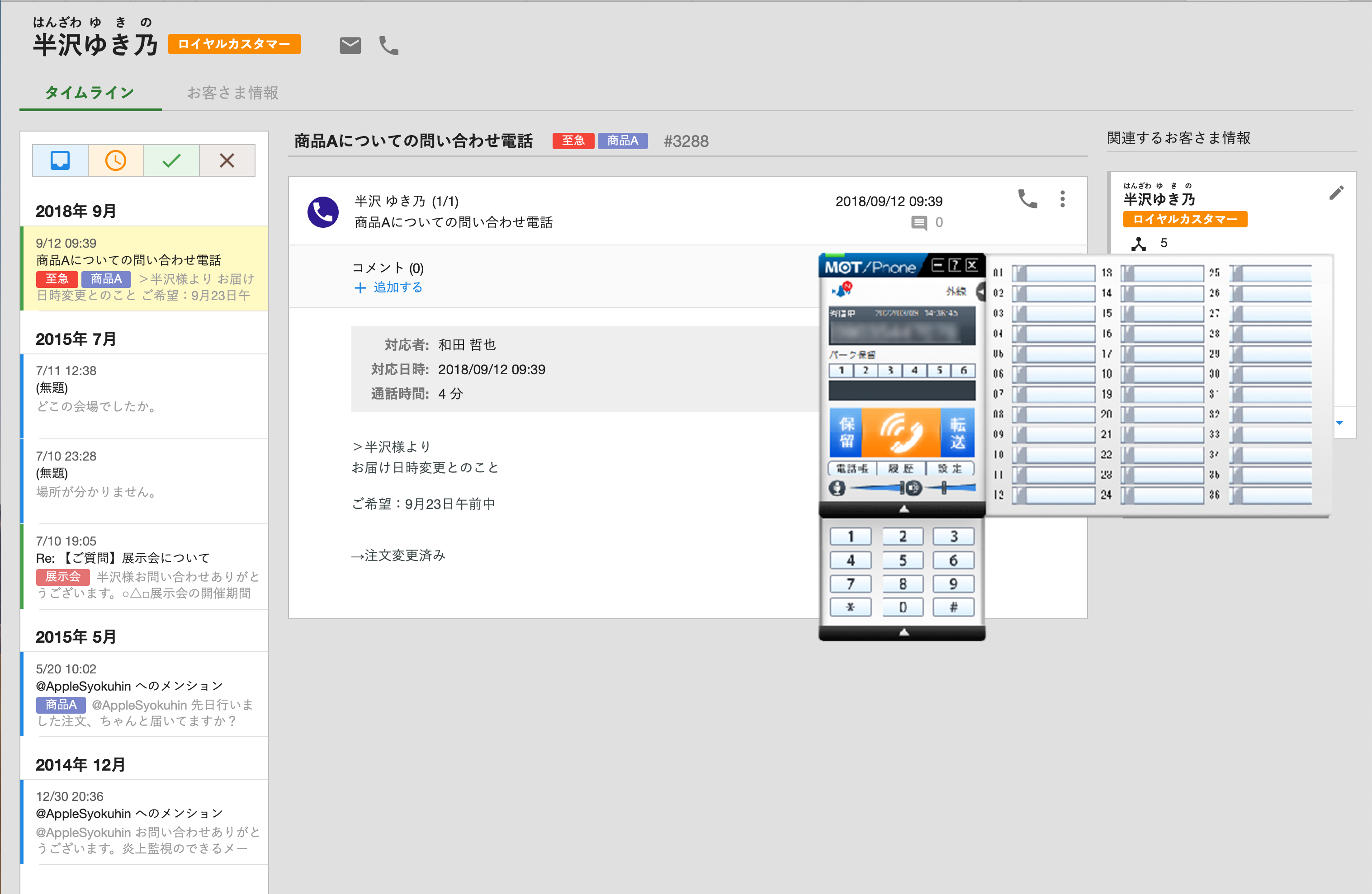
クラウドPBX「MOT/TEL(モッテル)」
クラウドPBX「MOT/TEL(モッテル)」は、専用アプリ「MOT/Phone(モットフォン)」を使うことでスマートフォン・パソコンを内線化。従来の会社電話(ビジネスフォン)の様に会社番号を使った発着信(外線)や内線・保留・取次ぎなどができるクラウド電話サービスです。
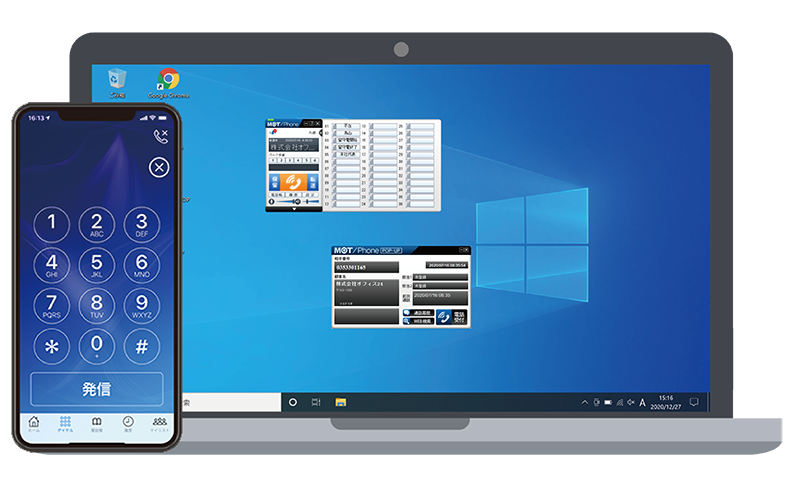
Re:lation(リレーション)
『Re:lation(リレーション)』は、複数のお問い合わせ窓口を一元管理し、
チームで共有できるクラウド型の問い合わせ管理システムです。
メール、電話をはじめ、チャット、SMS、LINE、Twitterなど、多様化するビジネスコミュニケーションを一つの画面で管理し同じ操作で対応できるため、マルチチャネルの一元管理が可能となります。
さらに、二重返信防止、未対応案件が一目瞭然のステータス管理、承認機能といった、複数人での問い合わせ対応で生じる課題が解決できる機能を備えており、テレワークなどの多様な働き方に対応しながら、対応ミスや漏れの防止、業務効率化・可視化を実現させます。
EC事業者、コールセンターを中心に業種業態を問わず導入され、ユーザビリティに寄与したデザイン性も高く評価されグッドデザイン賞を受賞しました。